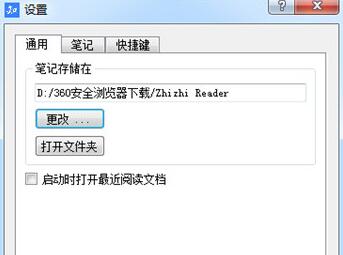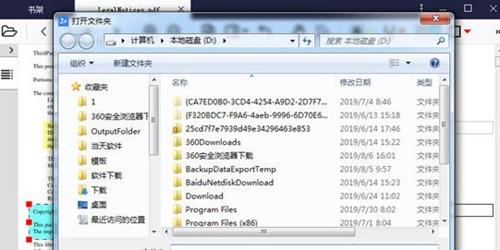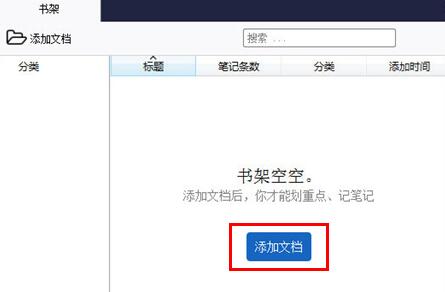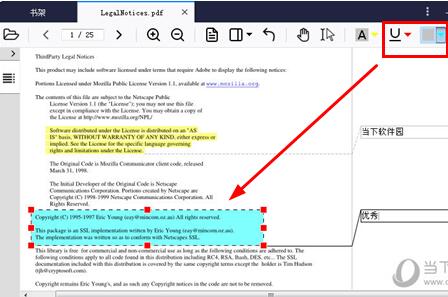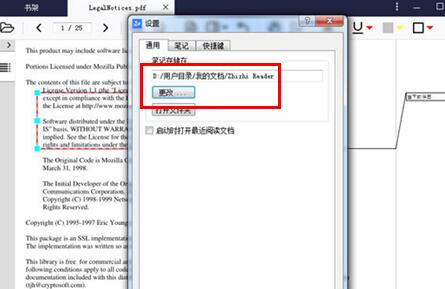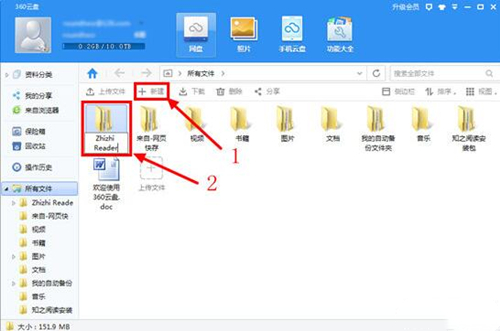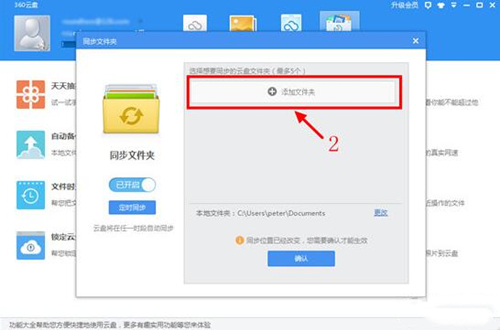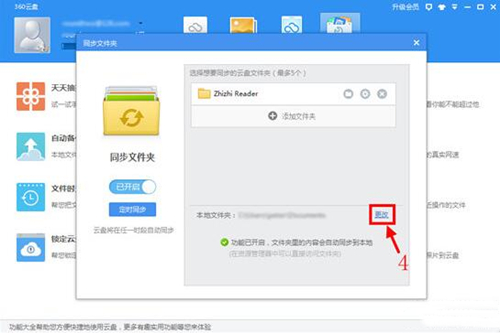知之阅读使用技巧分享
帮助很多用户管理PDF阅读笔记的应用工具,该软件能够在PDF上快速做笔记,对文章进行标记、写批注,支持将标注等自动汇总,整理成笔记,方便用户做读书笔记。同时该PDF笔记软件还完美支持有道、灵格斯等翻译软件直接取词翻译,使用十分方便。
【如何保存】
1、首先打开知之阅读,输入笔记内容。
2、编辑完成后,点击右上角“设置”图标,显示笔记存储文件夹。
3、点击“更改”,可以快速改变文件夹位置。
知之阅读使用技巧分享图二
【怎么导出笔记】
1、首先打开知之阅读首页,点击左上角的添加文档,选择正要阅读的PDF文档;
知之阅读使用技巧分享图三
2、打开PDF文件后点击右侧的矩形工具,选择重要内容进行批注,同时你还可以编辑高亮、下划线、区域高亮,将重要的文本内容标记出来。点击笔记区域可以选择笔记显示的位置(包括两侧、靠左、靠右、隐藏),所有编写的笔记都会显示在相应位置。
知之阅读使用技巧分享图四
3、最简单的导出方法,自然是更改笔记保存位置,点击右上角的【设置】图标,点击【更改】将笔记存储在预设的文件夹中;
知之阅读使用技巧分享图五
4、笔记存储完成后,可以通过复制粘贴的方式拷贝一份到其他文件夹,也可以通过社交软件传输该笔记给志同道合的好友,分享自己的阅读感悟。
5、最直白的导出方式自然是转化为纸质文件,点击右上角【设置】图标,选择【打印】,选择打印机、页面范围、份数,将笔记导入打印机中进行打印,这就直接将笔记内容转化为纸质文件,方便传阅。
【笔记同步方法】
1、新建同步文件夹
安装并登陆 360 云盘,在云盘根目录下建立文件夹,文件夹名称为 Zhizhi Reader。
点击‘新建’按钮,把新建文件夹改名为:Zhizhi Reader
知之阅读使用技巧分享图六
2、点击云盘“功能大全”,选择“同步文件夹”。
3、打开同步功能
打开同步功能。点击‘已关闭’按钮,打开同步功能。
4、添加同步文件夹
打开同步功能后,点击‘添加文件夹’按钮,准备添加同步文件夹。在弹出的文件夹选择对话框里,选择‘Zhizhi Reader’。
知之阅读使用技巧分享图七
5、确定同步文件夹所在位置
点击更改按钮,在弹出对话框里选择‘我的文档’,点击‘确定’按钮,完成设置。
知之阅读使用技巧分享图八
6、确认设置是否成功?
看看设置是否成功,打开‘我的文档’,文件夹‘zhizhi reader’图标里有一个蓝色的360图标,就表示设置成功了。
这样知之阅读器的笔记文件夹就会自动即时同步了,并更新至云盘中,无须用户再额外操作。
以上就是知之阅读使用技巧分享的全部内容,你们学会了吗
相关下载
相关文章
大家都在找